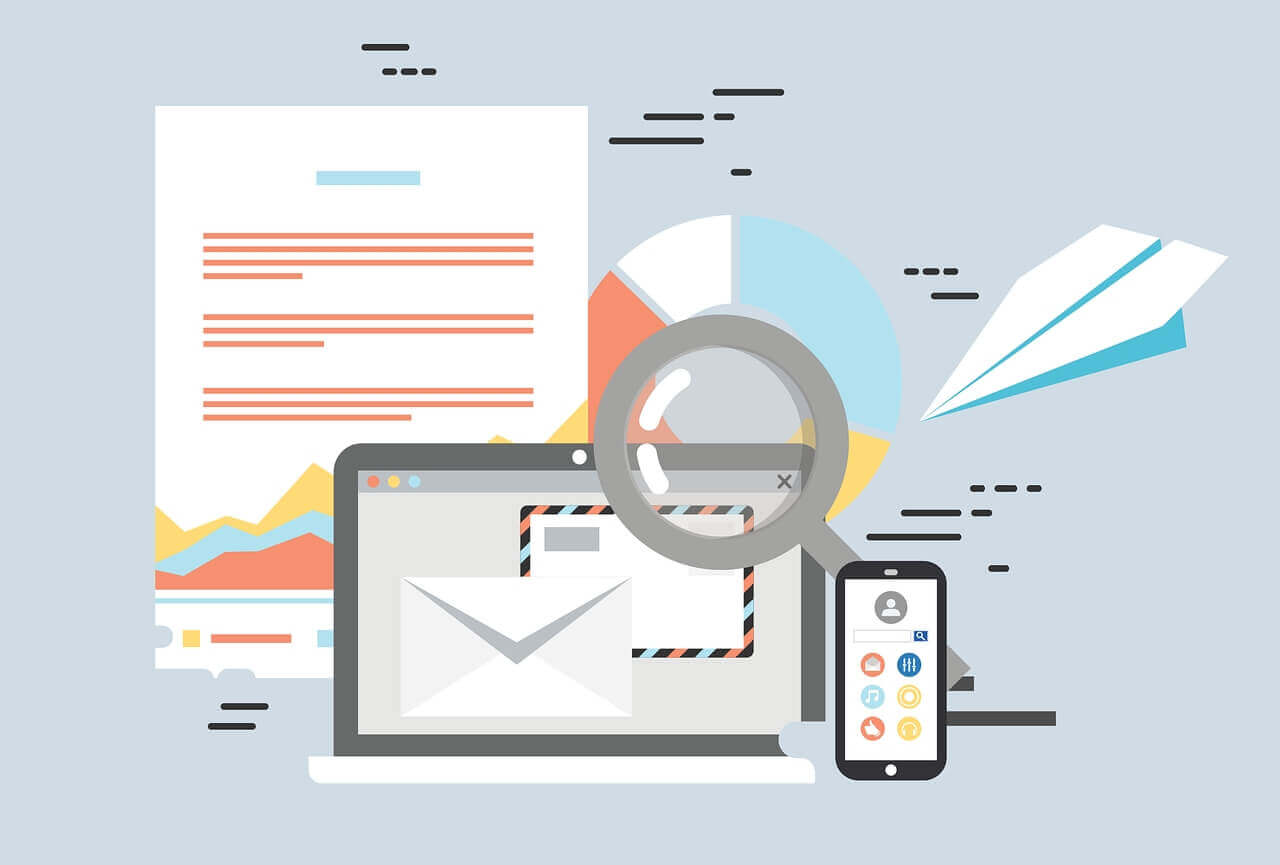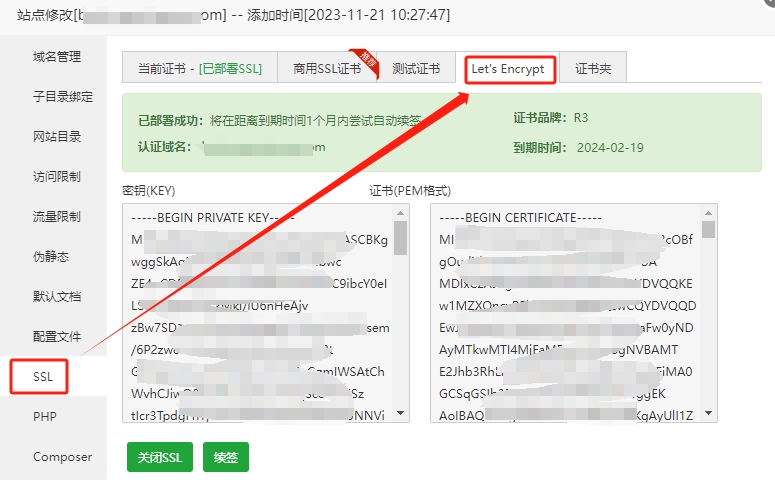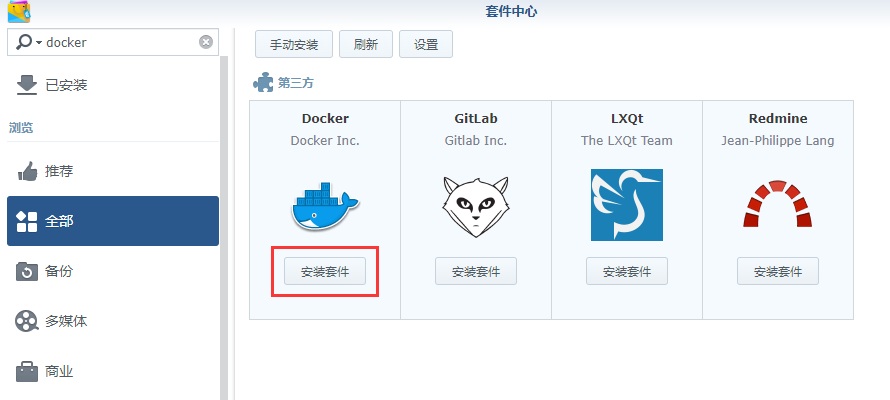标签搜索
搜索到
30
篇与
的结果
-
 Docker搭建cloudreve私人网盘 支持离线下载 支持域名访问 更简单了 科技lion 官方博客Docker搭建cloudreve私人网盘 支持离线下载 支持域名访问 更简单了二月 13, 2023Cloudreve 可助你即刻构建出兼备自用或公用的网盘服务,通过多种存储策略的支持、虚拟文件系统等特性实现灵活的文件管理体验。环境构建重裝bash <(wget --no-check-certificate -qO- 'https://raw.githubusercontent.com/MoeClub/Note/master/InstallNET.sh') -d 11 -v 64 -p lion123 -port 22更新环境apt update -y && apt upgrade -y && apt install -y curl wget sudo socat安装 Dockercurl -fsSL https://get.docker.com | shcurl -L "https://github.com/docker/compose/releases/latest/download/docker-compose-$(uname -s)-$(uname -m)" -o /usr/local/bin/docker-composechmod +x /usr/local/bin/docker-composeCloudreve和离线下载构建创建目录,创建文件cd /home/ && mkdir cloud && cd cloud && mkdir -vp cloudreve/{uploads,avatar} && touch cloudreve/conf.ini && touch cloudreve/cloudreve.db && mkdir -p aria2/config && mkdir -p data/aria2 && chmod -R 777 data/aria2创建compose配置文件cd /home/cloud/ && nano docker-compose.yml配置Cloudreve代码version: "3.8"services:cloudreve:container_name: cloudreve image: cloudreve/cloudreve:latest restart: unless-stopped ports: - "5212:5212" volumes: - temp_data:/data - ./cloudreve/uploads:/cloudreve/uploads - ./cloudreve/conf.ini:/cloudreve/conf.ini - ./cloudreve/cloudreve.db:/cloudreve/cloudreve.db - ./cloudreve/avatar:/cloudreve/avatar depends_on: - aria2 aria2:container_name: aria2 image: p3terx/aria2-pro restart: unless-stopped environment: - RPC_SECRET= KEJILION - RPC_PORT=6800 volumes: - ./aria2/config:/config - temp_data:/data volumes:temp_data:driver: local driver_opts: type: none device: $PWD/data o: bind 运行cd /home/cloud && docker-compose up -d查询初始登录账号密码docker-compose logs cloudreve离线下载配置参数RPC 服务器地址 => http://aria2:6800RPC 授权令牌 => KEJILION节点下载目录 => /dataNGINX反向代理到域名创建nginx目录结构mkdir -p /home/nginxtouch /home/nginx/nginx.confmkdir -p /home/nginx/certs申请证书curl https://get.acme.sh | sh~/.acme.sh/acme.sh --register-account -m xxxx@gmail.com~/.acme.sh/acme.sh --issue -d kjlion.ga --standalone下载证书~/.acme.sh/acme.sh --installcert -d kjlion.ga --key-file /home/nginx/certs/key.pem --fullchain-file /home/nginx/certs/cert.pem清除域名证书~/.acme.sh/acme.sh --remove -d kjlion.ga手动删除/root/acme目录进入目录编辑文件cd /home/nginx/ && nano nginx.conf反向代理配置,代理指定IP加端口events {worker_connections 1024; }http {client_max_body_size 1000m; #上传限制参数1G以内文件可上传server {listen 80; server_name kjlion.ga; return 301 https://$host$request_uri; }server {listen 443 ssl http2; server_name kjlion.ga; ssl_certificate /etc/nginx/certs/cert.pem; ssl_certificate_key /etc/nginx/certs/key.pem; location / { proxy_pass http://127.0.0.1:5212; proxy_set_header Host $host; proxy_set_header X-Real-IP $remote_addr; proxy_set_header X-Forwarded-For $proxy_add_x_forwarded_for; } }}部署容器docker run -d --name nginx -p 80:80 -p 443:443 -v /home/nginx/nginx.conf:/etc/nginx/nginx.conf -v /home/nginx/certs:/etc/nginx/certs -v /home/nginx/html:/usr/share/nginx/html nginx:latest查看运行状态docker ps -a开机自启动docker update --restart=always nginxDocker常用命令https://kejilion.blogspot.com/2023/02/docker.html这次搭建我把nginx和云盘服务分开,方便后续其他服务接入nginx,应该是可行的!
Docker搭建cloudreve私人网盘 支持离线下载 支持域名访问 更简单了 科技lion 官方博客Docker搭建cloudreve私人网盘 支持离线下载 支持域名访问 更简单了二月 13, 2023Cloudreve 可助你即刻构建出兼备自用或公用的网盘服务,通过多种存储策略的支持、虚拟文件系统等特性实现灵活的文件管理体验。环境构建重裝bash <(wget --no-check-certificate -qO- 'https://raw.githubusercontent.com/MoeClub/Note/master/InstallNET.sh') -d 11 -v 64 -p lion123 -port 22更新环境apt update -y && apt upgrade -y && apt install -y curl wget sudo socat安装 Dockercurl -fsSL https://get.docker.com | shcurl -L "https://github.com/docker/compose/releases/latest/download/docker-compose-$(uname -s)-$(uname -m)" -o /usr/local/bin/docker-composechmod +x /usr/local/bin/docker-composeCloudreve和离线下载构建创建目录,创建文件cd /home/ && mkdir cloud && cd cloud && mkdir -vp cloudreve/{uploads,avatar} && touch cloudreve/conf.ini && touch cloudreve/cloudreve.db && mkdir -p aria2/config && mkdir -p data/aria2 && chmod -R 777 data/aria2创建compose配置文件cd /home/cloud/ && nano docker-compose.yml配置Cloudreve代码version: "3.8"services:cloudreve:container_name: cloudreve image: cloudreve/cloudreve:latest restart: unless-stopped ports: - "5212:5212" volumes: - temp_data:/data - ./cloudreve/uploads:/cloudreve/uploads - ./cloudreve/conf.ini:/cloudreve/conf.ini - ./cloudreve/cloudreve.db:/cloudreve/cloudreve.db - ./cloudreve/avatar:/cloudreve/avatar depends_on: - aria2 aria2:container_name: aria2 image: p3terx/aria2-pro restart: unless-stopped environment: - RPC_SECRET= KEJILION - RPC_PORT=6800 volumes: - ./aria2/config:/config - temp_data:/data volumes:temp_data:driver: local driver_opts: type: none device: $PWD/data o: bind 运行cd /home/cloud && docker-compose up -d查询初始登录账号密码docker-compose logs cloudreve离线下载配置参数RPC 服务器地址 => http://aria2:6800RPC 授权令牌 => KEJILION节点下载目录 => /dataNGINX反向代理到域名创建nginx目录结构mkdir -p /home/nginxtouch /home/nginx/nginx.confmkdir -p /home/nginx/certs申请证书curl https://get.acme.sh | sh~/.acme.sh/acme.sh --register-account -m xxxx@gmail.com~/.acme.sh/acme.sh --issue -d kjlion.ga --standalone下载证书~/.acme.sh/acme.sh --installcert -d kjlion.ga --key-file /home/nginx/certs/key.pem --fullchain-file /home/nginx/certs/cert.pem清除域名证书~/.acme.sh/acme.sh --remove -d kjlion.ga手动删除/root/acme目录进入目录编辑文件cd /home/nginx/ && nano nginx.conf反向代理配置,代理指定IP加端口events {worker_connections 1024; }http {client_max_body_size 1000m; #上传限制参数1G以内文件可上传server {listen 80; server_name kjlion.ga; return 301 https://$host$request_uri; }server {listen 443 ssl http2; server_name kjlion.ga; ssl_certificate /etc/nginx/certs/cert.pem; ssl_certificate_key /etc/nginx/certs/key.pem; location / { proxy_pass http://127.0.0.1:5212; proxy_set_header Host $host; proxy_set_header X-Real-IP $remote_addr; proxy_set_header X-Forwarded-For $proxy_add_x_forwarded_for; } }}部署容器docker run -d --name nginx -p 80:80 -p 443:443 -v /home/nginx/nginx.conf:/etc/nginx/nginx.conf -v /home/nginx/certs:/etc/nginx/certs -v /home/nginx/html:/usr/share/nginx/html nginx:latest查看运行状态docker ps -a开机自启动docker update --restart=always nginxDocker常用命令https://kejilion.blogspot.com/2023/02/docker.html这次搭建我把nginx和云盘服务分开,方便后续其他服务接入nginx,应该是可行的! -
 简单高效:VPS与Nginx Proxy Manager安装指南 VPS Setup and Nginx Proxy Manager Installation Guide开通VPS如果你还没有VPS,可以去Vultr等服务商开通一台VPS。使用优惠链接可获得折扣。 {lamp/}更新VPS系统环境更新VPS系统环境:apt update -y && apt install -y curl socat wget sudo {lamp/}安装 Docker使用以下命令安装 Docker:curl -fsSL https://get.docker.com | sh {lamp/}一键安装 Nginx Proxy Manager运行以下命令安装 Nginx Proxy Manager:docker run -d \ --name=npm \ -p 80:80 \ -p 81:81 \ -p 443:443 \ -v /home/npm/data:/data \ -v /home/npm/letsencrypt:/etc/letsencrypt \ --restart=always \ jc21/nginx-proxy-manager:latest {lamp/}登录NGINX后台面板安装成功后,打开浏览器,访问 http://服务器IP:81 进入 NGINX 后台面板。默认登录凭据:用户名:admin@example.com 密码:changeme登录后,请立即修改默认密码以确保安全。{dotted startColor="#ff6c6c" endColor="#1989fa"/}
简单高效:VPS与Nginx Proxy Manager安装指南 VPS Setup and Nginx Proxy Manager Installation Guide开通VPS如果你还没有VPS,可以去Vultr等服务商开通一台VPS。使用优惠链接可获得折扣。 {lamp/}更新VPS系统环境更新VPS系统环境:apt update -y && apt install -y curl socat wget sudo {lamp/}安装 Docker使用以下命令安装 Docker:curl -fsSL https://get.docker.com | sh {lamp/}一键安装 Nginx Proxy Manager运行以下命令安装 Nginx Proxy Manager:docker run -d \ --name=npm \ -p 80:80 \ -p 81:81 \ -p 443:443 \ -v /home/npm/data:/data \ -v /home/npm/letsencrypt:/etc/letsencrypt \ --restart=always \ jc21/nginx-proxy-manager:latest {lamp/}登录NGINX后台面板安装成功后,打开浏览器,访问 http://服务器IP:81 进入 NGINX 后台面板。默认登录凭据:用户名:admin@example.com 密码:changeme登录后,请立即修改默认密码以确保安全。{dotted startColor="#ff6c6c" endColor="#1989fa"/} -
 如何在 vps上配置 公钥私匙密码 和 SSH 及用户权限 **如何在 Debian 10 上配置 SSH 及用户权限1. 测试环境: • 系统要求:Debian 10 x64 及以上版本。 • 注意:Debian 10 以上的系统可能不稳定。 {dotted startColor="#ff6c6c" endColor="#1989fa"/}2. 开放端口: • 使用命令开放端口 (自选端口):ufw allow (自选端口){dotted startColor="#ff6c6c" endColor="#1989fa"/}3. 修改SSH端口: • 修改 SSH 端口为 22:nano /etc/ssh/sshd_config• 修改完后,重启 SSH 服务使变更生效:systemctl restart ssh{dotted startColor="#ff6c6c" endColor="#1989fa"/}4. 创建新用户并设置密码: • 新增用户 (用户名):adduser (用户名)• 设置密码为 (自选密码)。 • 如果需要更改 (用户名) 用户的密码:sudo passwd (用户名){dotted startColor="#ff6c6c" endColor="#1989fa"/}5. 安装和更新 sudo 功能: • 更新系统并安装 sudo:apt update && apt install sudo{dotted startColor="#ff6c6c" endColor="#1989fa"/}6. 将用户加入 sudo 权限: • 使用 visudo 编辑 sudoers 文件:visudo• 在 User Privilege Specification 下加入一行:(用户名) ALL=(ALL) NOPASSWD: ALL• 如果希望每次使用 sudo 时都需要输入密码,则改为:(用户名) ALL=(ALL:ALL) ALL{dotted startColor="#ff6c6c" endColor="#1989fa"/}7. 禁用 root 用户 SSH 远程登录: • 修改 SSH 配置文件:nano /etc/ssh/sshd_config• 找到 PermitRootLogin Yes,将其改为 no。 • 重启 SSH 服务使变更生效:systemctl restart ssh{dotted startColor="#ff6c6c" endColor="#1989fa"/}8. 生成ED25519密钥对: • 生成算法:ED25519(首选)。 • 公钥保存为:id_ed25519.pub。 • 私钥保存为:id_ed25519,可以给私钥设置密码增加安全性。 • 点击 Save public key 保存公钥为 id_rsa.pub。 • 点击 Save private key 保存私钥为 id_rsa (PuTTY 私钥自带 .ppk 后缀)。 • 复制保存的公钥内容,命名为 authorized_keys,默认保存时会带有 .txt 后缀,上传到 VPS 时需去掉后缀。 {dotted startColor="#ff6c6c" endColor="#1989fa"/}9. 上传密钥文件到VPS: • 在 VPS 中创建 .ssh 文件夹:mkdir ~/.ssh• 上传并保存 authorized_keys 文件,设置文件权限为 600:chmod 600 ~/.ssh/authorized_keys{dotted startColor="#ff6c6c" endColor="#1989fa"/}10. 修改 SSH 配置文件: • 编辑 SSH 配置文件:sudo nano /etc/ssh/sshd_config• 找到 PasswordAuthentication 并将其改为 no。 • 找到 PubkeyAuthentication 并将其改为 yes。 • 保存并退出,重启 SSH 服务:sudo systemctl restart ssh{dotted startColor="#ff6c6c" endColor="#1989fa"/}11. 处理 sudoers 文件可能的特殊情况: • 如果 visudo 后只看到 #includedir /etc/sudoers.d 的注释,而没有实际的授权规则,可能是因为系统配置使用了 #includedir 指令。 • 在 /etc/sudoers.d/ 目录下创建一个新的文件 (用户名) 来包含自定义的授权规则:sudo visudo -f /etc/sudoers.d/(用户名)• 在新文件中添加授权规则:(用户名) ALL=(ALL) NOPASSWD: ALL• 这行规则表示用户 (用户名) 在任何主机上以任何用户的身份执行任何命令时不需要输入密码。 {lamp/}**
如何在 vps上配置 公钥私匙密码 和 SSH 及用户权限 **如何在 Debian 10 上配置 SSH 及用户权限1. 测试环境: • 系统要求:Debian 10 x64 及以上版本。 • 注意:Debian 10 以上的系统可能不稳定。 {dotted startColor="#ff6c6c" endColor="#1989fa"/}2. 开放端口: • 使用命令开放端口 (自选端口):ufw allow (自选端口){dotted startColor="#ff6c6c" endColor="#1989fa"/}3. 修改SSH端口: • 修改 SSH 端口为 22:nano /etc/ssh/sshd_config• 修改完后,重启 SSH 服务使变更生效:systemctl restart ssh{dotted startColor="#ff6c6c" endColor="#1989fa"/}4. 创建新用户并设置密码: • 新增用户 (用户名):adduser (用户名)• 设置密码为 (自选密码)。 • 如果需要更改 (用户名) 用户的密码:sudo passwd (用户名){dotted startColor="#ff6c6c" endColor="#1989fa"/}5. 安装和更新 sudo 功能: • 更新系统并安装 sudo:apt update && apt install sudo{dotted startColor="#ff6c6c" endColor="#1989fa"/}6. 将用户加入 sudo 权限: • 使用 visudo 编辑 sudoers 文件:visudo• 在 User Privilege Specification 下加入一行:(用户名) ALL=(ALL) NOPASSWD: ALL• 如果希望每次使用 sudo 时都需要输入密码,则改为:(用户名) ALL=(ALL:ALL) ALL{dotted startColor="#ff6c6c" endColor="#1989fa"/}7. 禁用 root 用户 SSH 远程登录: • 修改 SSH 配置文件:nano /etc/ssh/sshd_config• 找到 PermitRootLogin Yes,将其改为 no。 • 重启 SSH 服务使变更生效:systemctl restart ssh{dotted startColor="#ff6c6c" endColor="#1989fa"/}8. 生成ED25519密钥对: • 生成算法:ED25519(首选)。 • 公钥保存为:id_ed25519.pub。 • 私钥保存为:id_ed25519,可以给私钥设置密码增加安全性。 • 点击 Save public key 保存公钥为 id_rsa.pub。 • 点击 Save private key 保存私钥为 id_rsa (PuTTY 私钥自带 .ppk 后缀)。 • 复制保存的公钥内容,命名为 authorized_keys,默认保存时会带有 .txt 后缀,上传到 VPS 时需去掉后缀。 {dotted startColor="#ff6c6c" endColor="#1989fa"/}9. 上传密钥文件到VPS: • 在 VPS 中创建 .ssh 文件夹:mkdir ~/.ssh• 上传并保存 authorized_keys 文件,设置文件权限为 600:chmod 600 ~/.ssh/authorized_keys{dotted startColor="#ff6c6c" endColor="#1989fa"/}10. 修改 SSH 配置文件: • 编辑 SSH 配置文件:sudo nano /etc/ssh/sshd_config• 找到 PasswordAuthentication 并将其改为 no。 • 找到 PubkeyAuthentication 并将其改为 yes。 • 保存并退出,重启 SSH 服务:sudo systemctl restart ssh{dotted startColor="#ff6c6c" endColor="#1989fa"/}11. 处理 sudoers 文件可能的特殊情况: • 如果 visudo 后只看到 #includedir /etc/sudoers.d 的注释,而没有实际的授权规则,可能是因为系统配置使用了 #includedir 指令。 • 在 /etc/sudoers.d/ 目录下创建一个新的文件 (用户名) 来包含自定义的授权规则:sudo visudo -f /etc/sudoers.d/(用户名)• 在新文件中添加授权规则:(用户名) ALL=(ALL) NOPASSWD: ALL• 这行规则表示用户 (用户名) 在任何主机上以任何用户的身份执行任何命令时不需要输入密码。 {lamp/}** -
 宝塔面板绑定域名并开启SSL的方法 第一步:创建要绑定的域名的网站只需要在添加站点功能中,添加一个信息的网站即可,不需要选择运行脚本,大多默认就行第二步:申请站点的SSL如果你没有购买任何SSL,可以选择申请“Let’s Encrypt”,申请好保存就可以了{dotted startColor="#ff6c6c" endColor="#1989fa"/}第三步:面板设置绑定域名来到面板设置–安全设置–绑定域名,填写刚才新建的网站的域名,保存。此时应该会退出面板重新用新的域名打开了面板,如果你的不能访问,可能是因为安全入口的问题,正确的访问地址应该是http://你的域名:8888(你设置的面板端口)/你的安全入口通过上面的正确的链接就会进入面板了,如果还不行请使用下面的命令删除域名绑定重新尝试{card-describe title="输入指令"}rm -f /www/server/panel/data/domain.conf{/card-describe}{dotted startColor="#ff6c6c" endColor="#1989fa"/}第四步:开启面板SSL同样在安全设置里面,开启面板SSL的按钮,在弹出框中会显示你之前申请的SSL证书,点击保存即可现在就可以使用https域名来访问你的面板了,此时的访问链接应该如下https://你的域名:8888(你设置的面板端口)/你的安全入口如果访问失败,可以使用下面的命令清除SSL设置,再重新试下{card-describe title="输入指令"}rm -f /www/server/panel/data/ssl.pl && /etc/init.d/bt restart{/card-describe}{dotted startColor="#ff6c6c" endColor="#1989fa"/}
宝塔面板绑定域名并开启SSL的方法 第一步:创建要绑定的域名的网站只需要在添加站点功能中,添加一个信息的网站即可,不需要选择运行脚本,大多默认就行第二步:申请站点的SSL如果你没有购买任何SSL,可以选择申请“Let’s Encrypt”,申请好保存就可以了{dotted startColor="#ff6c6c" endColor="#1989fa"/}第三步:面板设置绑定域名来到面板设置–安全设置–绑定域名,填写刚才新建的网站的域名,保存。此时应该会退出面板重新用新的域名打开了面板,如果你的不能访问,可能是因为安全入口的问题,正确的访问地址应该是http://你的域名:8888(你设置的面板端口)/你的安全入口通过上面的正确的链接就会进入面板了,如果还不行请使用下面的命令删除域名绑定重新尝试{card-describe title="输入指令"}rm -f /www/server/panel/data/domain.conf{/card-describe}{dotted startColor="#ff6c6c" endColor="#1989fa"/}第四步:开启面板SSL同样在安全设置里面,开启面板SSL的按钮,在弹出框中会显示你之前申请的SSL证书,点击保存即可现在就可以使用https域名来访问你的面板了,此时的访问链接应该如下https://你的域名:8888(你设置的面板端口)/你的安全入口如果访问失败,可以使用下面的命令清除SSL设置,再重新试下{card-describe title="输入指令"}rm -f /www/server/panel/data/ssl.pl && /etc/init.d/bt restart{/card-describe}{dotted startColor="#ff6c6c" endColor="#1989fa"/} -
 群晖NAS套件Docker安装宝塔面板 教程1.群晖下安装docker套件直接在群晖套件中心,搜索docker,进行安装即可。{dotted startColor="#ff6c6c" endColor="#1989fa"/}2、安装宝塔面板打开docker在注册表选项中,搜索baota,第一个结果就是我们需要下载的映像,双击下载选择leatest为最新版本的官方纯净安装的基础上安装nginx,mysql,php{dotted startColor="#ff6c6c" endColor="#1989fa"/}3、创建网站根目录打开控制面板里新建一个Docker共享文件夹然后在此新建一个baota文件夹,然后在文件夹里新建www文件夹,然后下面分别再建立两个文件夹wwwroot和backup{dotted startColor="#ff6c6c" endColor="#1989fa"/}4、打开Docker在映像里双击安装,容器名称用系统自动生成的即可。5、高级设置打开高级设置,在高级设置中,勾选“启用自动重新启动”和“创建桌面快捷方式”,因为是网站,所以断电重启后,肯定要恢复才行。{dotted startColor="#ff6c6c" endColor="#1989fa"/}6、在高级设置的卷里添加两个文件夹映射路径以方便进行网站文件管理。点击添加文件夹,将刚才创建的两个文件夹给映射。{dotted startColor="#ff6c6c" endColor="#1989fa"/}7、端口设置在高级设置的端口设置中,设置一下群晖和宝塔之间的端口映射。本地端口不要自动,按照我写的来就可以,因为避免有些端口和群晖本身也冲突。端口根据自己需求设定,下方图片仅为演示端口,可根据自己需要的端口设置。剩余其他无需设置,直接下一步,然后应用即可。8、等待安装稍等几分钟,在docker的容器菜单中,会看到已经安装的映像。可以点击启动运行即可。9、登录宝塔面板双击此容器,可以看到宝塔的登录地址和账号信息。如果登录不上到终端机,新增终端机输入bt,修改用户名和密码{dotted startColor="#ff6c6c" endColor="#1989fa"/}这里注意,如果出来的地址是外网的ip地址,直接打开这个地址会打不开,因为还没有做外网的端口映射,做了路由器中外网的端口映射就可以访问了。可以先用群晖的本身ip地址进行访问。{dotted startColor="#ff6c6c" endColor="#1989fa"/}10、端口映射宝塔建网站时,因为我们在docker的容器端口设置中设置了群晖端口是880,所以在建立网站的时候,我们要带着880的端口进行访问网站。(想要外网访问,一定要在路由器中再做一个外网到群晖内网ip地址的端口映射880){dotted startColor="#ff6c6c" endColor="#1989fa"/}{dotted startColor="#ff6c6c" endColor="#1989fa"/}
群晖NAS套件Docker安装宝塔面板 教程1.群晖下安装docker套件直接在群晖套件中心,搜索docker,进行安装即可。{dotted startColor="#ff6c6c" endColor="#1989fa"/}2、安装宝塔面板打开docker在注册表选项中,搜索baota,第一个结果就是我们需要下载的映像,双击下载选择leatest为最新版本的官方纯净安装的基础上安装nginx,mysql,php{dotted startColor="#ff6c6c" endColor="#1989fa"/}3、创建网站根目录打开控制面板里新建一个Docker共享文件夹然后在此新建一个baota文件夹,然后在文件夹里新建www文件夹,然后下面分别再建立两个文件夹wwwroot和backup{dotted startColor="#ff6c6c" endColor="#1989fa"/}4、打开Docker在映像里双击安装,容器名称用系统自动生成的即可。5、高级设置打开高级设置,在高级设置中,勾选“启用自动重新启动”和“创建桌面快捷方式”,因为是网站,所以断电重启后,肯定要恢复才行。{dotted startColor="#ff6c6c" endColor="#1989fa"/}6、在高级设置的卷里添加两个文件夹映射路径以方便进行网站文件管理。点击添加文件夹,将刚才创建的两个文件夹给映射。{dotted startColor="#ff6c6c" endColor="#1989fa"/}7、端口设置在高级设置的端口设置中,设置一下群晖和宝塔之间的端口映射。本地端口不要自动,按照我写的来就可以,因为避免有些端口和群晖本身也冲突。端口根据自己需求设定,下方图片仅为演示端口,可根据自己需要的端口设置。剩余其他无需设置,直接下一步,然后应用即可。8、等待安装稍等几分钟,在docker的容器菜单中,会看到已经安装的映像。可以点击启动运行即可。9、登录宝塔面板双击此容器,可以看到宝塔的登录地址和账号信息。如果登录不上到终端机,新增终端机输入bt,修改用户名和密码{dotted startColor="#ff6c6c" endColor="#1989fa"/}这里注意,如果出来的地址是外网的ip地址,直接打开这个地址会打不开,因为还没有做外网的端口映射,做了路由器中外网的端口映射就可以访问了。可以先用群晖的本身ip地址进行访问。{dotted startColor="#ff6c6c" endColor="#1989fa"/}10、端口映射宝塔建网站时,因为我们在docker的容器端口设置中设置了群晖端口是880,所以在建立网站的时候,我们要带着880的端口进行访问网站。(想要外网访问,一定要在路由器中再做一个外网到群晖内网ip地址的端口映射880){dotted startColor="#ff6c6c" endColor="#1989fa"/}{dotted startColor="#ff6c6c" endColor="#1989fa"/}